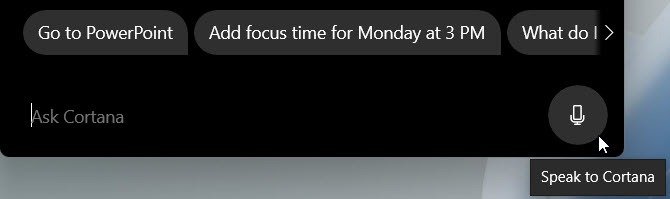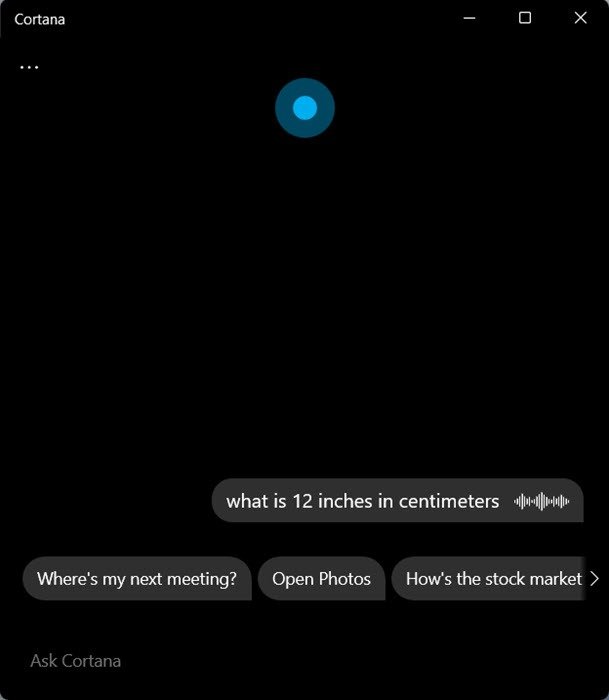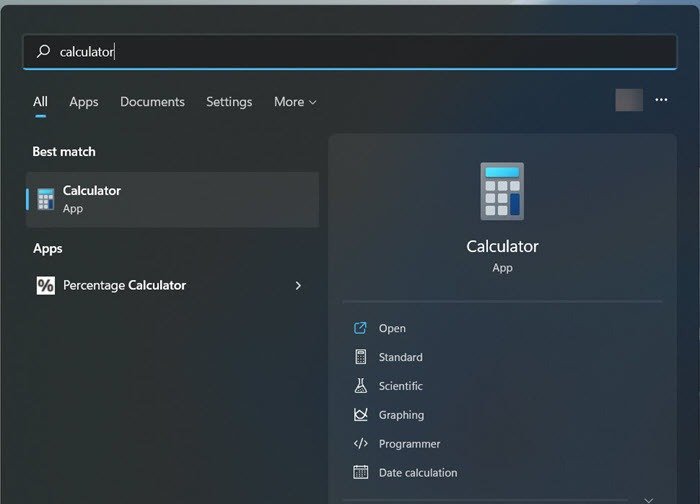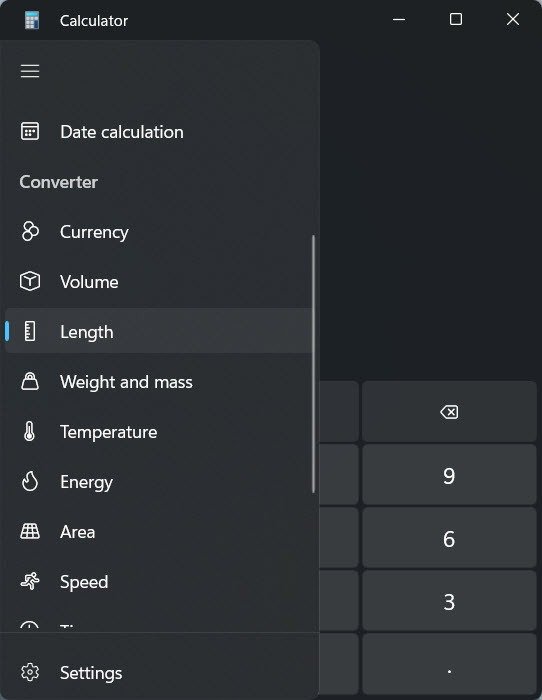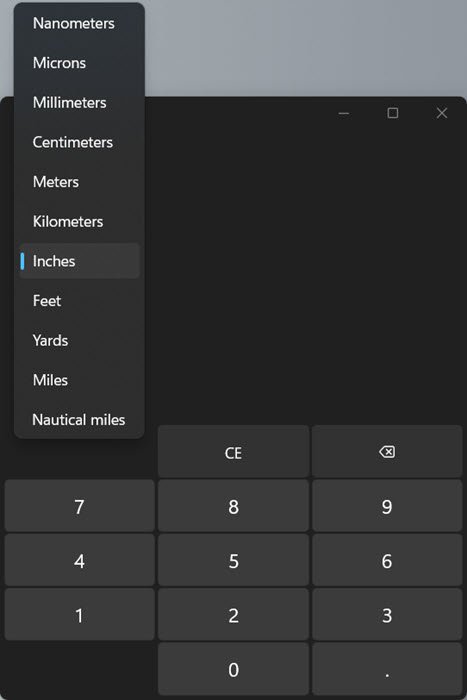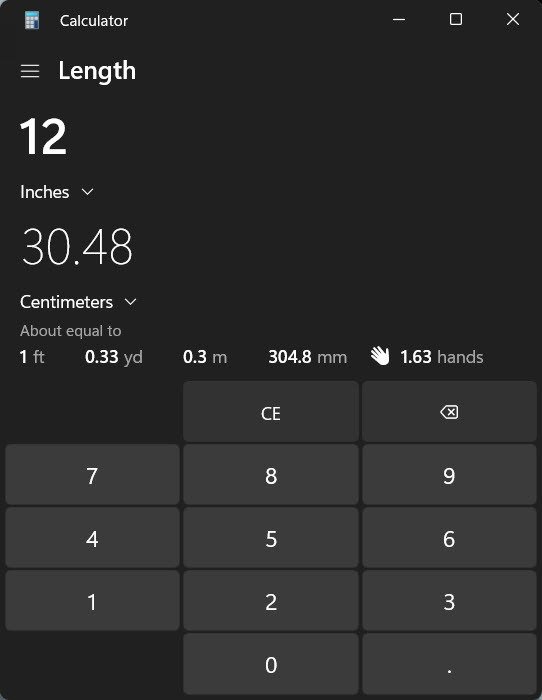В Интернете нет недостатка в конвертерах и приложениях, многие из которых имеют дружественный пользовательский интерфейс, который поможет выполнить работу. Тем не менее, некоторые из этих сервисов могут быть пересыпаны рекламой, в то время как другие требуют денег, чтобы разблокировать полный набор функций. К счастью, Microsoft предоставляет некоторые функции, встроенные непосредственно в Windows, поэтому вы можете выполнять столько преобразований единиц, сколько пожелаете, без необходимости дополнительной установки или мобильного устройства!
Читайте также: Панель поиска Windows 11 не работает? Вот 9 способов это исправить
1. Поиск Windows
Функция поиска Windows использует Бинг, а не Гугл для предоставления вам результатов поиска. Но знаете ли вы, что его также можно использовать для быстрого преобразования прямо из панели поиска?
- Нажмите значок лупы на панели задач или нажмите Win+ S, чтобы открыть окно «Поиск». Если вы не можете найти этот значок, нажмите кнопку «Пуск» и вместо этого используйте верхнюю панель поиска.
Contents



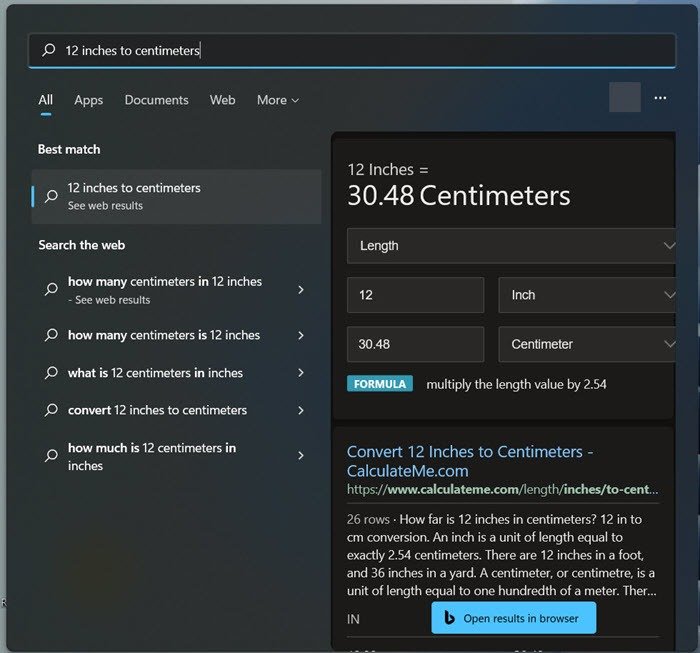
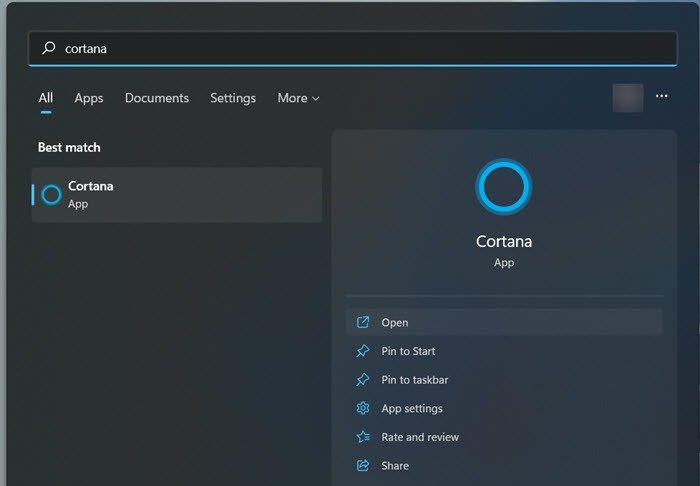
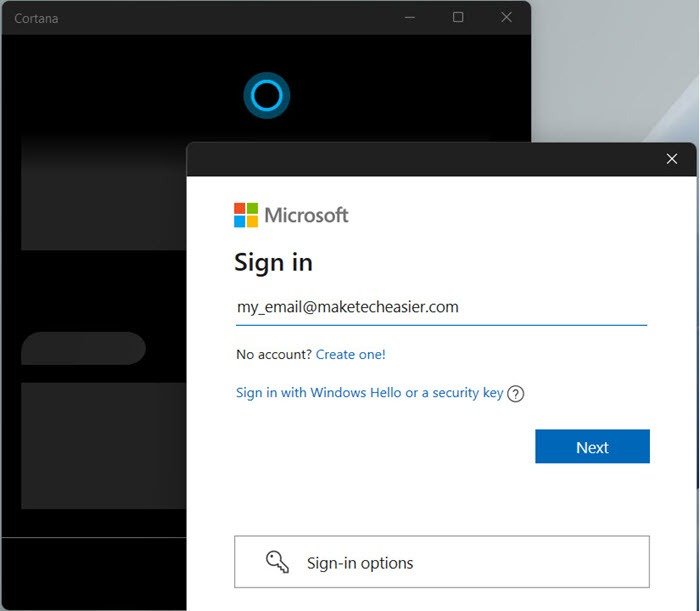
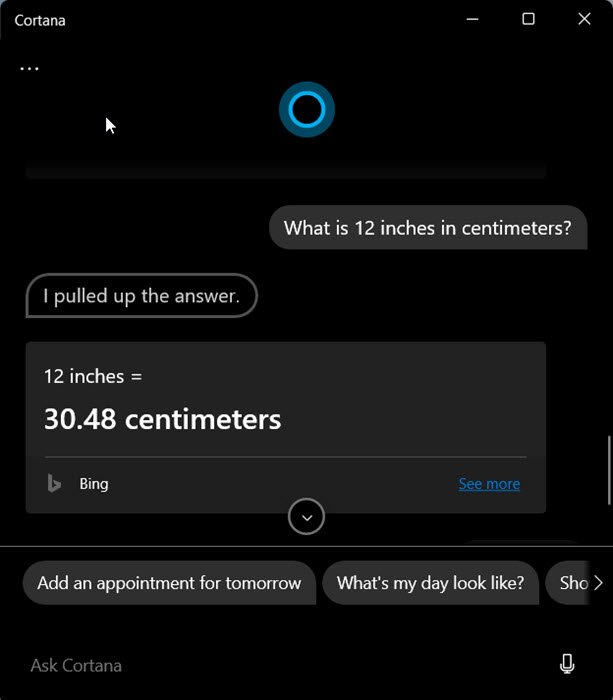 2. Кортанаn05">
2. Кортанаn05">